كيفية إجراء إصلاح MP4 لإصلاح مقاطع فيديو MP4 الفاسدة [8 طرق]
على الرغم من أن MP4 هو تنسيق عالمي يتوافق معه عدد كبير من مشغلات الفيديو، إلا أنه ليس استثناءً من التلف والمشكلات التالفة. وبالتالي، من الضروري إصلاح مقاطع فيديو MP4. تمامًا مثل أي تنسيق آخر، تمثل مقاطع فيديو MP4 التالفة مشكلة خطيرة. لحسن الحظ، ستشارك هذه الصفحة أفضل أدوات الإصلاح لأجهزة سطح المكتب والمتصفحات التي يمكنها إصلاح ملفات MP4 الفاسدة في أي وقت من الأوقات. الغوص في الآن!
قائمة الدليل
AnyRec Video Repair – إصلاح سريع لمقاطع فيديو MP4 التالفة VLC Media Player – ميزة إصلاح الفيديو المضمنة Kernel Video Repair – أداة إصلاح فيديو سهلة التشغيل أداة إصلاح الفيديو 4DDiG – تحسين جودة مقاطع الفيديو التالفة إصلاح ممتاز للفيديو – إصلاح مقاطع الفيديو التالفة دفعة واحدة المحول عبر الإنترنت – إصلاح MP4 – تصحيح الأخطاء في الملفات التالفة Repairvideofile.com – أداة إصلاح عبر الإنترنت تعتمد على الذكاء الاصطناعي Fix.video – يمكنه إصلاح مقاطع الفيديو عالية الدقة من العديد من الأجهزة 5 نصائح مفيدة لمنع تلف ملفات MP4 FAQsAnyRec Video Repair – إصلاح سريع لمقاطع فيديو MP4 التالفة
أما بالنسبة لأفضل أداة إصلاح MP4، فأنت تتحدث عنها إصلاح الفيديو AnyRec، لأكون أكثر دقة. يمكن لبرنامج Windows وMac إصلاح مقاطع الفيديو التالفة والمعطلة بالعديد من التنسيقات، بما في ذلك MP4 وAVI وMOV وMKV وما إلى ذلك، سواء كانت بأحجام صغيرة أو كبيرة. إذا كان فيديو MP4 الخاص بك يعاني من رموز الخطأ مثل 232011 و102630 والمزيد، فإن أداة إصلاح MP4 هذه ستصلحه في ثوانٍ دون المساس بالجودة بمجرد إضافة الفيديو التالف وعينة الفيديو. بالإضافة إلى ذلك، إلى جانب مقاطع الفيديو من أجهزة الكمبيوتر، فإنه يغطي مقاطع الفيديو من الكاميرات والهواتف والطائرات بدون طيار والمزيد من الأجهزة أيضًا.

إصلاح ملفات MP4 بالكيلوبايت والميجابايت والجيجابايت دون حد لحجم الملف.
أصلح ملفات الفيديو التالفة بدقة HD و4K و8K دون فقدان الجودة العالية.
تتيح لك التحقق من الفيديو الذي تم إصلاحه قبل حفظه في نافذة المعاينة.
امن و سهل الأستخدام. لا توجد نسخة احتياطية محلية من أشرطة الفيديو الخاصة بك.
100% آمن
100% آمن
الخطوة 1.قم بتشغيل ملف إصلاح الفيديو AnyRec أداة على جهاز الكمبيوتر الخاص بك الذي يعمل بنظام Windows. ثم انقر فوق الزرين "إضافة" لفتح فيديو MP4 التالف ونموذج الفيديو.

الخطوة 2.لاحقًا، ابدأ في إصلاح MP4 بالنقر فوق الزر "إصلاح" في المركز. بمجرد انتهاء العملية، تحقق مما إذا كان الفيديو يطابق المعايير الخاصة بك عن طريق النقر فوق الزر "معاينة".
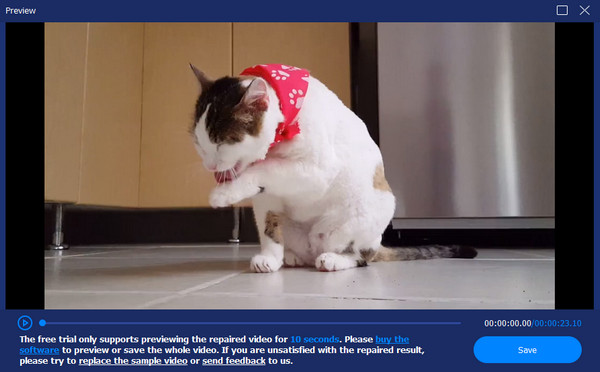
الخطوه 3.أخيرًا، تحقق مما إذا كانت المعلمات المحددة مناسبة لك. الآن، انقر فوق الزر "حفظ" لحفظ ملف الفيديو MP4 الذي تم إصلاحه على جهاز الكمبيوتر الخاص بك.
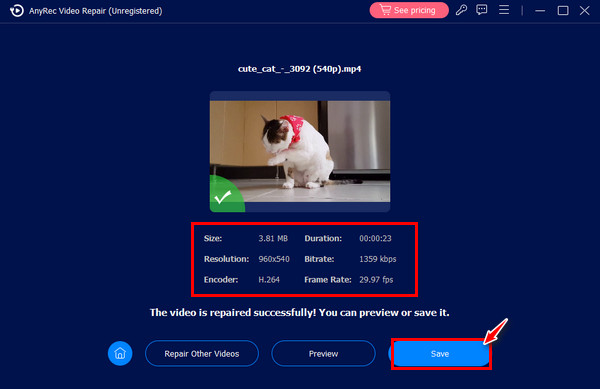
100% آمن
100% آمن
VLC Media Player – ميزة إصلاح الفيديو المضمنة
إلى جانب العمل كمشغل رائع لنظامي التشغيل Windows وMac، يحتوي VLC Media Player على ميزة إصلاح مدمجة حيث يمكنك إصلاح ملفات MP4 التالفة، عند الحاجة. ولكنه يدعم فقط الإصلاحات البسيطة ولن يحافظ على جودة التصدير العالية. على أي حال، لا يزال هذا البرنامج قادرًا على إصلاح ملفات MP4 وإصلاحها تحويل ملفات VLC إلى MP4; انظر كيف يعمل أدناه.
الخطوة 1.قم بتشغيل VLC على سطح المكتب لديك، وأدخل الوسائط في القائمة أعلاه، واختر "تحويل/حفظ" من الخيارات المنسدلة.
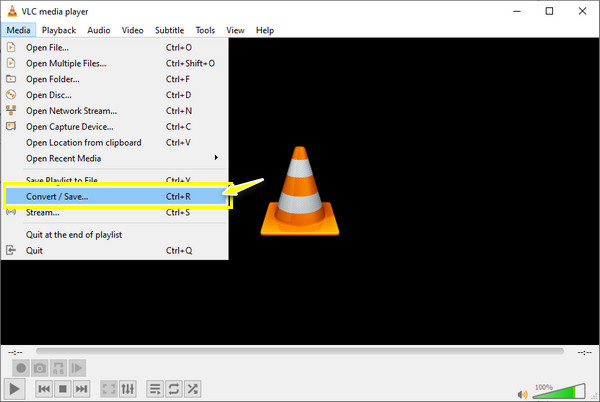
الخطوة 2.بعد ذلك، أضف ملفك التالف بالنقر فوق الزر "إضافة". انقر فوق الزر "تحويل/حفظ". داخل نافذة "التحويل"، راجع الملف الوجهة وانقر فوق الزر "ابدأ".
الخطوه 3.الآن، ارجع إلى شاشة VLC الرئيسية، وحدد علامة التبويب "الأدوات"، ثم اختر "التفضيلات". اختر "الإصلاح دائمًا" في ملف AVI التالف أو غير المكتمل، ثم انقر فوق الزر "حفظ".
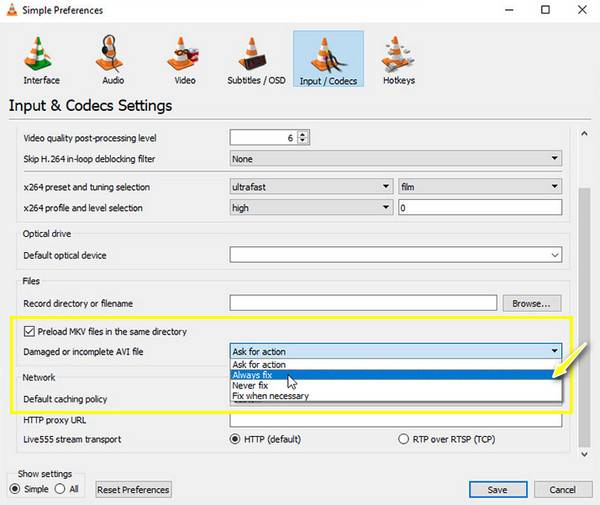
Kernel Video Repair – أداة إصلاح فيديو سهلة التشغيل
من ناحية أخرى، يركز برنامج إصلاح MP4 هذا على إصلاح عدد كبير من مقاطع الفيديو، بغض النظر عما إذا كانت تالفة أو مكسورة أو غير قابلة للتشغيل وما إلى ذلك. ولا يتطلب أي مهارات فنية فقط لإصلاح ملف الفيديو MP4 التالف.
الخطوة 1.عند تشغيل Kernel Video Repair، قم بسحب وإسقاط ملف الفيديو MP4 مباشرة في إصلاح MP4 هذا.
الخطوة 2.بعد ذلك، سيتعين عليك استيراد ملف فيديو آخر كنموذج فيديو. انقر فوق الزر "إصلاح الملفات" لبدء العملية. عند الانتهاء، حدد مسار الملف الذي سينتقل إليه فيديو MP4 الذي تم إصلاحه.
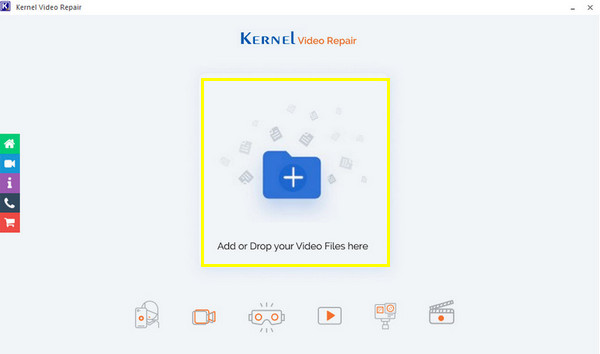
أداة إصلاح الفيديو 4DDiG - تحسين جودة مقاطع الفيديو التالفة
إصلاح الفيديو 4DDiG يعد من بين البرامج الصاعدة التي يمكنها إصلاح الفيديو وحتى الصورة دون عناء. وهو يغطي مجموعة واسعة من التنسيقات، مثل MP4، وMOV، وM4V، وAVI، وغيرها. بالإضافة إلى كونه أداة إصلاح MP4، فهو يعمل على تحسين جودة الفيديو من جهاز الكمبيوتر الخاص بك، وبرنامج تشغيل USB، وبطاقات SD، والكاميرات، والهواتف، والمزيد من الأجهزة في خطوات بسيطة فقط.
الخطوة 1.احصل على 4DDiG File Repair على جهاز الكمبيوتر الخاص بك وقم بتشغيله. على شاشته الرئيسية، انقر فوق "إصلاح الفيديو" للبدء في اللوحة اليسرى.
الخطوة 2.انقر فوق الزر "إضافة مقطع فيديو (مقاطع فيديو)" لفتح ملف MP4 التالف. بعد ذلك، قم بإجراء إصلاح MP4 بالنقر فوق الزر "بدء الإصلاح"، وسيعمل برنامج الإصلاح بكفاءة لحل المشكلة.
الخطوه 3.ستحصل على معاينة بمجرد الانتهاء من عملية الإصلاح. إذا أعجبتك النتائج، فانقر فوق الزر "تصدير المحدد" لحفظ الفيديو في المسار المطلوب على جهاز الكمبيوتر الخاص بك.
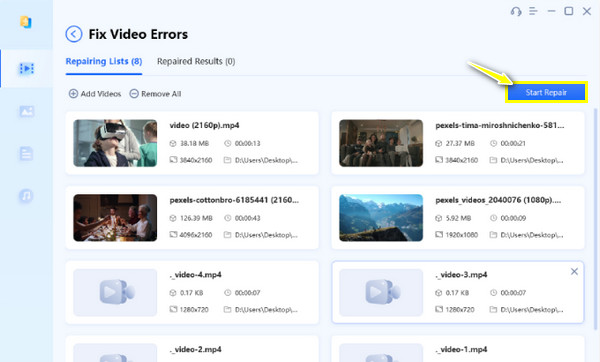
إصلاح ممتاز للفيديو – إصلاح مقاطع الفيديو التالفة دفعة واحدة
وبسيطة للعمل ما إصلاح ممتاز للفيديو يقدم لك. يعمل على إصلاح مقاطع الفيديو التالفة التي لا يمكن تشغيلها على أنظمة Windows وMac. ما يجعل أداة إصلاح الفيديو التالفة MP4 هذه متميزة هو قدرتها على إصلاح أكثر من مقاطع فيديو في نفس الوقت أثناء التحويل والتحرير والتقاط وما إلى ذلك.
الخطوة 1.بمجرد فتح Stellar Repair for Video، انقر فوق الزر "Add File" الموجود على الواجهة الرئيسية لفتح ملف الفيديو MP4 التالف.
الخطوة 2.للبدء، انقر فوق الزر "إصلاح" للسماح للبرنامج بتحليل الفيديو الخاص بك وإصلاحه على الفور. بعد ذلك، انقر فوق الزر "حفظ" لتنزيل ملف MP4 الذي تم إصلاحه.
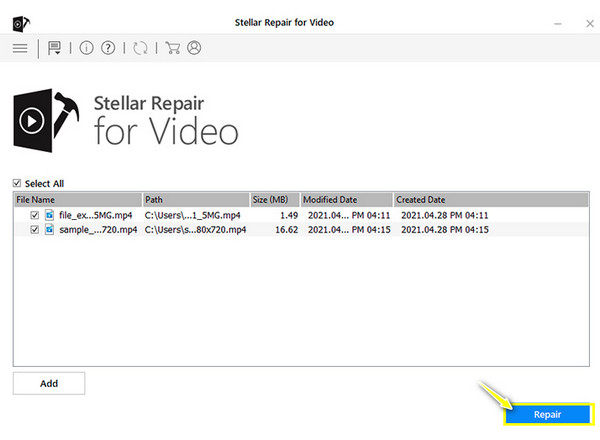
المحول عبر الإنترنت – إصلاح MP4 – يصحح الأخطاء في الملفات التالفة
يكفي استخدام برامج الإصلاح لنظامي التشغيل Windows وMac، وتعرف على أداة إصلاح MP4 المستندة إلى الويب، محول على الإنترنت. كانت هذه الأداة عبارة عن محول مشهور على الويب، ولكنها توفر الآن طريقة لإصلاح ملفات الفيديو MP4 المعطلة. إنه يقدم واجهة ودية سيكون من السهل على الجميع استخدامها.
الخطوة 1.بمجرد الدخول إلى صفحة Online Converter - Repair MP4، انقر فوق الزر "Choose File" لاستيراد فيديو MP4 التالف.
الخطوة 2.اختر "لديك فيديو مرجعي" ضمن قائمة "الخيارات" وقم بتحميل نموذج فيديو عالي الجودة للحصول على مخرجات أفضل. انقر فوق الزر "تحويل" لبدء عملية التحميل.

Repairvideofile.com - أداة إصلاح عبر الإنترنت تعتمد على الذكاء الاصطناعي
مع Reparivideofile، يمكنك الاستمتاع بإصلاح فيديو MP4 التالف في ثوانٍ دون أي تكلفة. توفر لك أداة إصلاح MP4 عبر الإنترنت أفضل مساعدة كأداة قائمة على الويب اليوم، مع دعمها لتنسيقات الفيديو المختلفة بالإضافة إلى أدواتها سهلة الاستخدام.
الخطوة 1.على موقع ويب Repairvideofile الرسمي، انقر فوق الزر "اختيار ملف" للسماح لملف الفيديو MP4 التالف بالدخول إلى الصفحة، ثم في الأسفل، انقر فوق الزر "اختيار ملف" لاستيراد نموذج فيديو.
الخطوة 2.انقر فوق الزر "إصلاح" الضخم لبدء عملية إصلاح ملف MP4. لاحقًا، انقر فوق الزر "تنزيل النتيجة" للحصول على الفيديو الثابت الخاص بك اليوم.
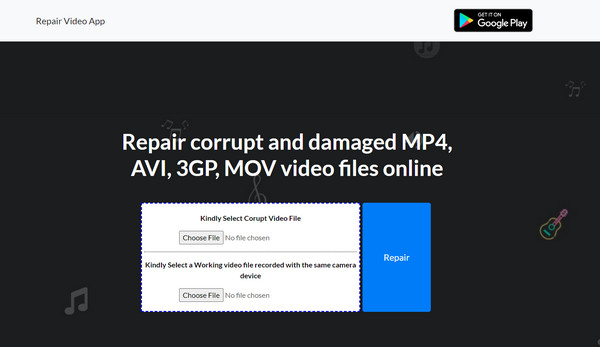
Fix.video – يمكنه إصلاح مقاطع الفيديو عالية الدقة من العديد من الأجهزة
وأخيرا وليس آخرا هو إصلاح.فيديو. تشتهر أداة إصلاح MP4 المستندة إلى الويب هذه بإصلاح ملفات الفيديو الفاسدة مجانًا، سواء من الكاميرات أو الهواتف أو GoPros أو الطائرات بدون طيار أو الأجهزة الأخرى. لن تكون هناك حاجة إلى حساب أو رسوم لاستخدامه.
الخطوة 1.ابحث في موقع Fix.video الرئيسي على المتصفح الذي اخترته، على سبيل المثال، Chrome، ثم انقر فوق الزر "إضافة" لتحميل فيديو MP4 المعطل.
الخطوة 2.بعد ذلك، ستكتشف الأداة على الفور الفيديو المعطل وتبدأ عملية الإصلاح. بمجرد الانتهاء، انقر فوق الزر "تنزيل الفيديو الكامل".
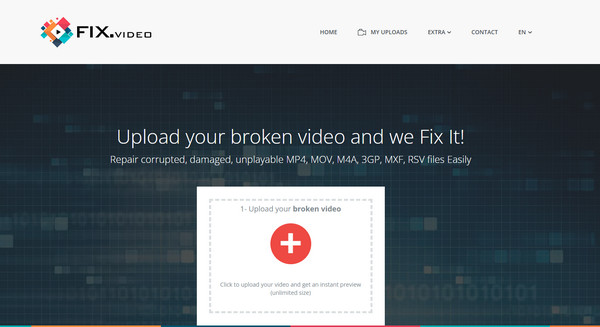
5 نصائح مفيدة لمنع تلف ملفات MP4
الآن بعد أن تعرفت على الأدوات التي يمكن أن تساعدك في إصلاح ملفات MP4، ربما تشاهد فيديو MP4 الخاص بك بسهولة الآن. ومع ذلك، فمن المؤكد أنك تفضل عدم مواجهة هذه المشكلة مرة أخرى. لذلك، امنح نفسك الوقت الكافي للاطلاع على هذه النصائح لمساعدتك في منع مشكلة الفيديو الفاسد.
- تأكد من تحديث نظام الكمبيوتر وبرامج مكافحة الفيروسات بانتظام.
- قم بإنشاء نسخة احتياطية من الفيديو الخاص بك على أكثر من وحدة تخزين وسائط احتياطية، مثل USB وDVD والتخزين السحابي وما إلى ذلك.
- لا تقم أبدًا بإيقاف التشغيل بشكل غير متوقع.
- قم بإجراء فحص منتظم للقرص الصلب الخاص بك للتأكد من صحته.
- تجنب التداخلات أثناء العمل على الفيديو، مثل النسخ والتحرير والنقل وغيرها.
FAQs
-
هل يمكن أن يعمل FFmpeg كأداة لإصلاح فيديو MP4؟
نعم. يمكن أن تساعدك في إصلاح ملفات MP4 الفاسدة، ولكن على عكس أدوات الإصلاح الأخرى، تتطلب أداة سطر الأوامر مفتوحة المصدر هذه معرفة تقنية حيث سيتعين عليك مواجهة الترميز ومطالبات الأوامر.
-
ما الذي يسبب ملف الفيديو MP4 التالف؟
عند تحريره، تحدث أشياء غير متوقعة تؤدي إلى فشل ملفك، مما يؤدي إلى أن يكون ملفك عبارة عن فيديو سيئ التنظيم. وبخلاف ذلك، يكون السبب هو إيقاف تشغيل الكمبيوتر بشكل مفاجئ أو عدم اكتمال عملية التنزيل بسبب انقطاع الاتصال.
-
هل Kernel Video Repair مجاني كأداة إصلاح MP4؟
إنه مجاني للتنزيل ويحتوي على نسخة تجريبية مجانية تسمح لك فقط بإصلاح مقطع فيديو تالف مدته 30 ثانية. لذلك، للاستمتاع باستخدام جميع ميزات الإصلاح، يجب عليك شرائه.
-
لماذا لا يمكنني إصلاح ملف MP4 التالف باستخدام VLC Media Player؟
نظرًا لأن VLC يدعم فقط تنسيق AVI لإصلاحه، فتأكد من تغيير ملف الفيديو MP4 إلى امتداد ملف AVi. وبعد ذلك، لن تواجه أي مشكلة في إصلاح الفيديو التالف باستخدام VLC.
-
هل جميع أدوات إصلاح MP4 عبر الإنترنت آمنة للاستخدام؟
نعم بالتأكيد. لقد تم اختبار جميع العناصر المذكورة، لذلك يمكن أن يكون Online Converter وRepairvideofile.com وFix.video أحد اختياراتك عند مواجهة نفس مشكلة الملف المعطل مرة أخرى.
استنتاج
لتلخيص ذلك، تمت مشاركة 8 أدوات إصلاح MP4 لسطح المكتب ومتصفحات الويب والتي يمكنها بالتأكيد مساعدتك في إصلاح ملفات MP4 الفاسدة، بما في ذلك VLC وKernel وFix.video وما إلى ذلك. إصلاح الفيديو AnyRec يقترح الابتعاد عن كل مشاكل الوسائط المتعددة الخاصة بك. سواء كان ملف الفيديو الخاص بك تالفًا، أو مكسورًا، أو تالفًا، يمكنك الحصول على حل من خلال النقرات مع البرنامج دون التأثير على الجودة. يعد الحصول على هذا البرنامج الفريد من نوعه على جهاز الكمبيوتر الشخصي الذي يعمل بنظام Windows وجهاز Mac خيارًا حكيمًا.
100% آمن
100% آمن
